如何将iPhone的键盘输入法设置为九键宫格键盘
1、打开手机的“设置”。

2、打开“通用”。

3、打开“键盘”。

4、再次点击“键盘”一栏。
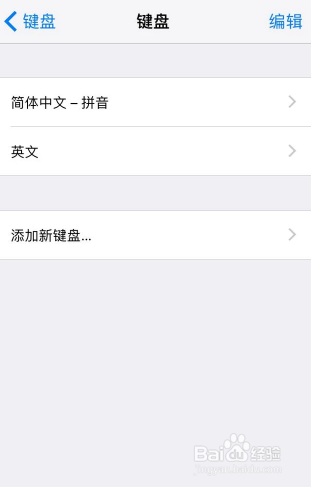
5、点击“简体中文-拼音”。
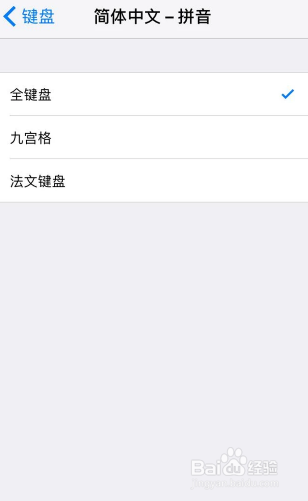
6、勾选“九宫格”。
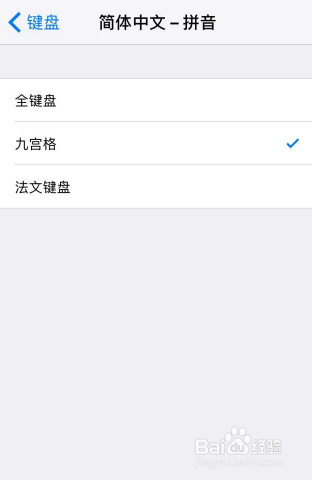
7、打开中文输入法后就变成了九宫格。
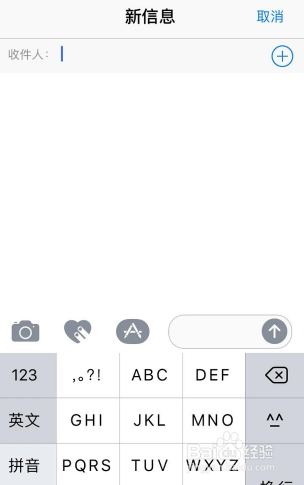
8、如果是第三方输入法,例如“搜狗输入法”。
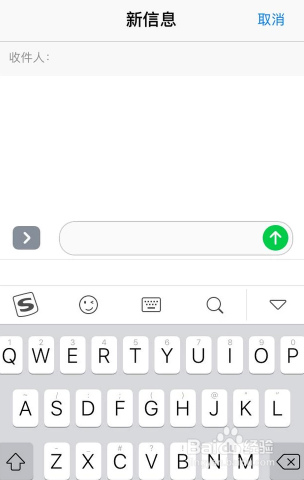
9、点击“键盘”按钮。

10、选择“大九键”即可。
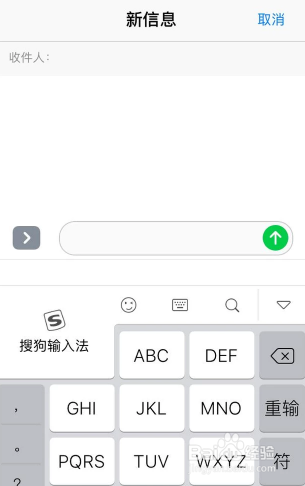
声明:本网站引用、摘录或转载内容仅供网站访问者交流或参考,不代表本站立场,如存在版权或非法内容,请联系站长删除,联系邮箱:site.kefu@qq.com。
阅读量:167
阅读量:47
阅读量:38
阅读量:115
阅读量:158